
Korrigera ojämn täthet
Om tätheten är ojämn vid utskrift, utför <Korrigera skugga>. Det finns olika metoder för att korrigera tätheten: Korrigering med automatisk justering genom att använda avkänningsenheten, Korrigering med densitometer genom att använda ett kommersiellt mätinstrument, Visuell korrigering och korrigering med en skrivarserver.
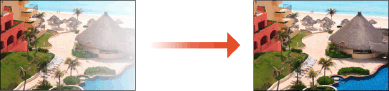
 |
Mer information om <Korrigering med skrivarserver> finns i handboken för imagePRESS Server. |
Automatisk skuggkorrigering (tillval)
I det här läget kan du automatiskt korrigera den lilla ojämnhet som uppkommer i rastrerade delar av den utskrivna bilden.
Det här läget kan ställas in när "Sensing Unit-B" har monterats.
1
Tryck på  (Inställningar/Registrering)
(Inställningar/Registrering)  <Justering/underhåll>
<Justering/underhåll>  <Justera bildkvaliteten>
<Justera bildkvaliteten> <Korrigera skugga>
<Korrigera skugga> <Autokorrigering>.
<Autokorrigering>.
 (Inställningar/Registrering)
(Inställningar/Registrering)  <Justering/underhåll>
<Justering/underhåll>  <Justera bildkvaliteten>
<Justera bildkvaliteten> <Korrigera skugga>
<Korrigera skugga> <Autokorrigering>.
<Autokorrigering>.2
Välj <Full justering> eller <Snabbjustering>.
3
Välj papperskällan som innehåller den papperstyp som ska användas för provsidan, tryck på <OK>.
4
Tryck på <Starta korrigering>.
Provsidan skrivs ut och fönstret <Korrigera skugga> visas på nytt på skärmen efter att justeringen är klar.

Om det saknas papper för att skriva ut testsidor visas ett meddelande om att fylla på papper på skärmen. Fyll på papper enligt instruktionerna på skärmen.
Korrigering med densitometer
Mät en provsida som du har skrivit ut med en densitometern och ange de uppmätta täthetsvärdena för att korrigera rasterområdenas täthet.
1
Tryck på  (Inställningar/Registrering)
(Inställningar/Registrering)  <Justering/underhåll>
<Justering/underhåll>  <Justera bildkvaliteten>
<Justera bildkvaliteten>  <Korrigera skugga>
<Korrigera skugga>  <Korrigering med densitometer>.
<Korrigering med densitometer>.
 (Inställningar/Registrering)
(Inställningar/Registrering)  <Justering/underhåll>
<Justering/underhåll>  <Justera bildkvaliteten>
<Justera bildkvaliteten>  <Korrigera skugga>
<Korrigera skugga>  <Korrigering med densitometer>.
<Korrigering med densitometer>.2
Tryck på <Starta utskrift>.
En provsida skrivs ut.
3
Mät provsidan med en densitometer.
Mätningsmärkena 0 till 8 (eller 1 till 7) skrivs ut på provsidan. Anteckna de uppmätta täthetsvärdena.

Märkenas intervall
Beroende på vilket pappersformat som har använts för provsidan kan märket matas ut i intervallen 0 till 8 eller 1 till 7.
4
Tryck på <Finjustera> och ange sedan täthetsvärdena.
Ange de uppmätta täthetsvärdena som du antecknade i steg 3 med 0 till 8 (eller 1 till 7).
Tryck på <Finjustera> för varje färg och ange tätheten för alla färger.
5
Tryck på <OK>.
6
Tryck på <Mata ut provsida>  <Starta utskrift>.
<Starta utskrift>.
 <Starta utskrift>.
<Starta utskrift>.Skriv ut en ny provsida efter korrigeringen.
7
Om allt stämmer med provsidan, tryck på <Lagra och avsluta>.
Om sidans täthet är ojämn även efter korrigeringen, följ stegen i Visuell korrigering.
Visuell korrigering
Mät en utskriven sida visuellt för att korrigera tätheten med dina uppskattade täthetsvärden. Utför denna åtgärd om du inte har en densitometer eller om tidigare korrigering har misslyckats.
1
Tryck på  (Inställningar/Registrering)
(Inställningar/Registrering)  <Justering/underhåll>
<Justering/underhåll>  <Justera bildkvaliteten>
<Justera bildkvaliteten>  <Korrigera skugga>
<Korrigera skugga>  <Visuell korrigering>.
<Visuell korrigering>.
 (Inställningar/Registrering)
(Inställningar/Registrering)  <Justering/underhåll>
<Justering/underhåll>  <Justera bildkvaliteten>
<Justera bildkvaliteten>  <Korrigera skugga>
<Korrigera skugga>  <Visuell korrigering>.
<Visuell korrigering>.2
Tryck på <Mata ut provsida>  <Starta utskrift>.
<Starta utskrift>.
 <Starta utskrift>.
<Starta utskrift>.En provsida skrivs ut.
3
Kontrollera provsidan visuellt för att avgöra täthetsjusteringsvärdena.

De utskrivna märkenas värden kan vara -6 till +6 eller -5 till +5 beroendes på provsidans pappersformat.
4
Välj det täthetsområde du vill justera i listrutan.
Den här listrutan visas bara när avkänningsenheten är monterad. Fortsätt till steg 5 när listrutan inte visas.
5
Tryck på <Finjustera> och ange sedan täthetsvärdena.
Ange täthetsvärdena enligt resultaten av din visuella kontroll i steg 3, från -6 till +6 (eller -5 till +5).
Ange ett positivt värde för att öka tätheten eller ett negativt värde för att minska tätheten.
Tryck på <Finjustera> för varje färg och ange tätheten för alla färger.

Riktlinjer för justering
När Sensing Unit-B har monterats
För att justera en täthetsskillnad på 0,05 ökar eller minskar du värdet med cirka 30.
När Sensing Unit-B inte har monterats
För att justera en täthetsskillnad på 0,05 ökar eller minskar du värdet med cirka 4.
6
Tryck på <OK>.
7
Tryck på <Mata ut provsida>  <Starta utskrift>.
<Starta utskrift>.
 <Starta utskrift>.
<Starta utskrift>.Skriv ut en ny provsida efter korrigeringen.
8
Om allt stämmer med provsidan, tryck på <Lagra och avsluta>.